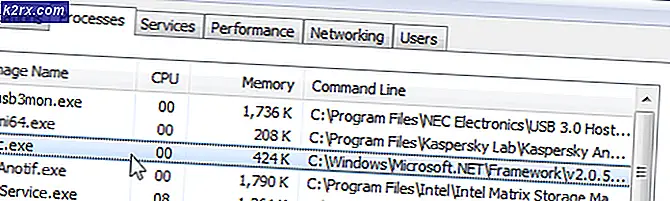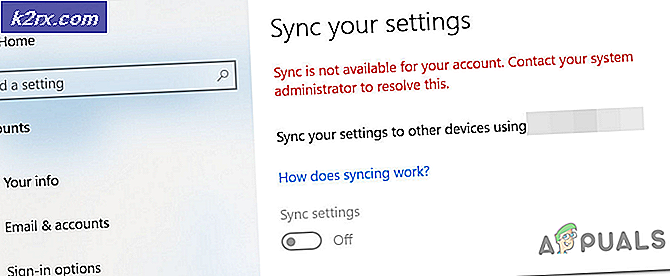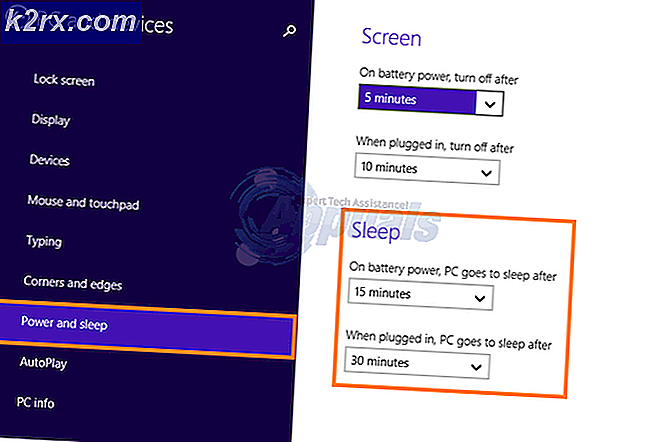Wie zu beheben irql_not_less_or_equal Fehler unter Windows 10
PC-Gaming-Laptops und -Desktops wurden für hohe Leistung geriggt. Dies bedeutet, dass sie alle Non-Stop-Stunden der Hardware-Anforderungen bewältigen können: eine Menge CPU, RAM und Kühlung unter anderem. Es ist offensichtlich, dass viel Energie benötigt wird, um die Leistungserwartungen zu erfüllen. Normalerweise ist dies der Fall, da viele PCs mit dem Druck umgehen können. Es gibt jedoch einen allgemeinen Fehler, der beim Spielen niemals erwartet wird; der Bluescreen des Todes (BSOD) DRIVER IRQL_NOT_LESS_OR_EQUAL Fehler.
Der Fehler BSOD DRIVER IRQL NOT LESS OR EQUAL tritt plötzlich auf und erzwingt einen Speicherabzug in einem blauen Bildschirm. Der Computer wird dann ausgeschaltet oder neu gestartet. Dieser Artikel erklärt diesen BSOD-Fehler und Details zur Lösung dieses Spielproblems.
Der DIVER IRQL_NOT_LESS_OR_EQUAL BSOD-Fehler
Wie dem auch sei, der DRIVER IRQL_NOT_LESS_OR_EQUAL-Fehler ist ziemlich häufig, besonders wenn Gaming oder während hoher Leistung benötigt wird. Dieser Stop-Code bedeutet in der Regel, dass ein aktueller Treiber oder Treiber einen Konflikt zwischen zwei oder mehr Hardwaregeräten aufweist. Dieser Konflikt tritt im RAM auf und kann durch einen Treiber verursacht werden, der versucht, auf eine Nur-Lese-RAM-Zuweisung oder einen Ort, der dem Gerät nicht zugewiesen wurde, zuzugreifen / zu schreiben, oder eine Speicherzuweisung wird von mehr als einem Treiber bei a Zeit. Dies führt dazu, dass das System "panisch" wird und den gesamten Speicher ausgibt, daher ein BSOD und ein nachfolgender Neustart auf Ihrem PC.
Dieser Fehler wird durch fehlerhafte, veraltete oder beschädigte Treiber verursacht, die diesen Konflikt verursachen. In Spielen wird dies normalerweise durch die GPU (Graphics Processing Unit) -Treiber und sogar Ihre Maus, Tastatur, Gamepad oder andere Game-Controller-Treiber verursacht. Einige Programme wie Antivirus-Programme wie AVG, IObit, Avast, McAfee und Norton installieren normalerweise Treiber, um unter anderem Ihre Firewall und Online-Aktivitäten zu kontrollieren. Diese Treiber können einem anderen Treiber die Aktivität verweigern oder versuchen, Eingaben anderer Treiber zu ändern, daher dieser Fehler. Wenn Sie ein Online-Spiel spielen, könnte dieser Fehler auf fehlerhafte Ethernet- oder WLAN-Treiber zurückzuführen sein. Dieser BSOD-Fehler ist auch bei übertakteten und überlasteten PCs üblich. Programme wie MSI Afterburner können dazu verwendet werden, was zu einer instabilen Spannung und RAM-Frequenz führt. Der Fehler könnte auch durch einen fehlerhaften RAM verursacht werden, der einen Austausch erfordert.
Fehlerbehebung DRIVER IRQL_NOT_LESS_OR_EQUAL
Jetzt wo wir wissen, was DRIVER IRQL_NOT_LESS_OR_EQUAL bedeutet, gibt es mehrere Möglichkeiten, wie wir die Ursache dieses Fehlers suchen und finden können.
Die erste Methode ist in Windows integriert. Sie können cmd oder PowerShell öffnen und dann verifier.exe / standard / all ausführen und neu starten. Dadurch wird das System gezwungen, nach Treibern zu suchen, die ungültige Aufrufe ausführen, z. B. in Speicher schreiben, der dem Treiber nicht zugewiesen ist. Wenn dies bei aktiviertem Verifier geschieht, führt dies zu einer Fehlerüberprüfung und benennt den fehlerhaften Treiber in der Speicherabbilddatei.
Sie können WhoCrashed von hier installieren und ausführen. Dies untersucht Dump-Dateien, die in einem BSOD erstellt werden, und versuchen, das Gerät oder den Treiber zu benennen, der fehlgeschlagen ist. Sie können auch automatisch Dump-Dateien untersuchen, die bei einem Systemabsturz automatisch im Windows-Verzeichnis erstellt werden. Sie können eine Minidump-Datei in C: / Windows / Minidump / * .dmp und den vollständigen Speicherauszug in C: /Windows/MEMORY.dmp abrufen. Etwas sollte auch in Ihrem Ereignisprotokoll protokolliert werden, einschließlich des STOP-Codes und der Parameter. Entpacken Sie einfach die neuesten und suchen Sie nach Fehlern wie unten gezeigt.
Um Ihren Speicher auf Fehler zu prüfen, laden Sie MemTest86 + von hier herunter. Machen Sie eine bootfähige (Pre-Runtime Environment - PRE), booten Sie die DVD / USB und testen Sie Ihren Speicher. MemTest86 + muss für mindestens 8 Durchläufe für schlüssige Ergebnisse ausgeführt werden. Stellen Sie es auf, bevor Sie zu Bett gehen und lassen Sie es über Nacht. Wir suchen hier nach Null Fehlern. Selbst ein einzelner Fehler zeigt einen RAM-Fehler an.
Manchmal jedoch, besonders mit dem DRIVER IRQL_NOT_LESS_OR_EQUAL-Fehler, ist selbst das nicht genug. Dies ist, wo Sie Hardcore mit der Fehlersuche bekommen. Laden Sie im BIOS Fail-Safe-Standardeinstellungen, deaktivieren Sie das integrierte Modem, den Sound und das LAN (falls zutreffend). Nehmen Sie alle Karten mit Ausnahme von Video heraus und führen Sie das Gerät eine Weile aus. Wenn das Gerät stabil bleibt, starten Sie das Hinzufügen / erneute Aktivieren der Geräte nacheinander. Tun Sie dies eins nach dem anderen, bis Sie wieder zusammenbrechen. Was immer du als Letzter eingibst, ist der Schuldige.
Wenn Sie die Fehlerbehebung überspringen möchten oder keine Ahnung haben, wie Sie vorgehen sollen, finden Sie im Folgenden einige der bekannten Lösungen für diesen Spielfehler.
Methode 1: Aktualisieren Sie Ihre Grafiktreiber
Aktualisieren Sie Ihre Grafiktreiber in der Regel löst dieses Spiel BSOD 90% der Zeit. Dieser Fehler betrifft sowohl ATI- als auch NVidia- und sogar Low-End-GPUs. Der beste Weg, Ihre Treiber zu erhalten, besteht darin, zu Ihrem Computer oder Grafikkartenhersteller zu gehen und die Treiber herunterzuladen, die mit Ihrem Betriebssystem und Ihrem Computer oder Ihren Grafikkarten kompatibel sind.
Dell Benutzer können hier gehen, HP Benutzer können hier gehen, während Lenovo Benutzer hier gehen können. Für Ihre NVidia-Treiber können Sie hier ihre Download-Seite besuchen, Intel-Benutzer können hier ihre Treiber finden, während ATI-Benutzer (AMD, Radeon usw.) Treiber von hier herunterladen können.
Wir empfehlen die Verwendung von DDU (Display Graphics Uninstaller von hier), um zuerst die alten Treiber zu entfernen und neue Treiber zu entfernen. Windows bietet auch Updates über den Geräte-Manager.
- Drücken Sie die Windows-Taste + R, um "Ausführen" zu öffnen
- Geben Sie devmgmt.msc ein und drücken Sie die Eingabetaste, um den Gerätemanager zu öffnen
- Erweitern Sie den Abschnitt "Grafikkarten"
- Klicken Sie mit der rechten Maustaste auf Ihr Grafikgerät und wählen Sie "Treibersoftware aktualisieren". Eine Internetverbindung wird Ihnen bessere Ergebnisse liefern.
- Klicken Sie im nächsten Fenster auf Nach aktualisierter Treibersoftware automatisch suchen
- Der Gerätemanager sucht online nach Treibern und installiert sie.
Aktualisieren Sie außerdem alle Grafikkartensoftware und alles, was mit der Grafikverarbeitungseinheit zusammenhängt.
Methode 2: Aktualisieren Sie Ihre Ethernet- und WLAN-Adaptertreiber
Wenn Sie während dieses Absturzes ein Spiel über das Internet spielen, ist es möglich, dass Ihre Treiber für Ethernet- oder Wi-Fi-Adapter (je nachdem, welche Sie für die Verbindung mit dem Internet verwenden) möglicherweise fehlerhaft sind. Am besten aktualisieren Sie sie, indem Sie die Website des Geräteherstellers oder die Website Ihres Computerherstellers aufrufen und die neuesten Treiber für Ihr Betriebssystem und Gerät herunterladen. Dell Benutzer können hier gehen, HP Benutzer können hier gehen, während Lenovo Benutzer hier gehen können. Sie können auch vom Gerätemanager aus aktualisieren:
PRO TIPP: Wenn das Problem bei Ihrem Computer oder Laptop / Notebook auftritt, sollten Sie versuchen, die Reimage Plus Software zu verwenden, die die Repositories durchsuchen und beschädigte und fehlende Dateien ersetzen kann. Dies funktioniert in den meisten Fällen, in denen das Problem aufgrund einer Systembeschädigung auftritt. Sie können Reimage Plus herunterladen, indem Sie hier klicken- Drücken Sie die Windows-Taste + R, um "Ausführen" zu öffnen
- Geben Sie devmgmt.msc ein und drücken Sie die Eingabetaste, um den Gerätemanager zu öffnen
- Erweitern Sie den Abschnitt "Netzwerkadapter"
- Klicken Sie mit der rechten Maustaste auf Ihr Grafikgerät und wählen Sie "Treibersoftware aktualisieren". Eine Internetverbindung wird Ihnen bessere Ergebnisse liefern.
- Klicken Sie im nächsten Fenster auf Nach aktualisierter Treibersoftware automatisch suchen
- Der Gerätemanager sucht online nach Treibern und installiert sie.
Methode 3: deinstallieren Sie Ihr Antivirenprogramm und alle Malware-Kämpfer
Einige Antivirenprogramme installieren Treiber, um verschiedene Funktionen wie die Firewall zu steuern. Es ist bekannt, dass solche Antiviren- und Malware-Kämpfer Speicherkonflikte verursachen und somit Ihren PC zum Absturz bringen. IObit und Norton können sich auf dem gleichen System nicht besonders gut handhaben. Wenn Sie McAfee, Norton, IObit, Avast oder AVG haben, sollten Sie die Deinstallation durch andere Antiviren- und Antimalware-Programme ersetzen.
- Drücken Sie die Windows-Taste + R, um "Ausführen" zu öffnen
- Geben Sie appwiz.cpl ein und drücken Sie die Eingabetaste, um Programme und Funktionen zu öffnen
- Suchen Sie nach McAfee, AVG, Avast, IObit, Norton und anderen Anti-Malware- und Antiviren-Programmen
- Klicken Sie mit der rechten Maustaste auf das Programm, das Sie deinstallieren möchten, und wählen Sie Deinstallieren
- Folgen Sie den Anweisungen auf dem Bildschirm, um die Deinstallation abzuschließen
Wahrscheinlich müssen Sie alle verbleibenden Dateien der Antiviren- oder Antischadsoftware-Programme entfernen. Lesen Sie dieses Handbuch https://appuals.com/how-to-completely-uninstall-a-third-party-computer-security-program/
Methode 4: Setzen Sie den Arbeitsspeicher neu ein
Gaming erzeugt viel Wärme, die wiederum den Widerstand beim Stromfluss erhöht. Ein falsch sitzender RAM kann nicht lesen / schreiben, wenn die Temperaturen aufgrund eines höheren Widerstands in den schlecht angeschlossenen Klemmen zu hoch werden.
Schalten Sie einfach Ihren Computer aus, entfernen Sie die Netzkabel und Batterien, öffnen Sie Ihren Computer, heben Sie den RAM auf, entfernen Sie Staub und setzen Sie Ihren Arbeitsspeicher neu. Stellen Sie sicher, dass der RAM wieder einrastet, bevor Sie Ihren PC neu starten.
Wenn Sie bei MemTest86 + Fehler finden, ersetzen Sie Ihren Arbeitsspeicher.
Methode 5: Aktualisieren Sie Ihr BIOS
Das BIOS (Basic Input and Output System) steuert, wie alle Geräte auf Ihrem Motherboard miteinander interagieren. Jeder Konflikt aus dem BIOS kann den DRIVER IRQL_NOT_LESS_OR_EQUAL Fehler verursachen. Dieser Konflikt kann aufgrund veralteter BIOS-Firmware auftreten. So aktualisieren Sie die Firmware Ihres Motherboards:
- Besuchen Sie die Website Ihres Motherboard-Herstellers oder die Website Ihres Computerherstellers. Dell Benutzer können hier gehen, HP Benutzer können hier gehen, während Lenovo Benutzer hier gehen können.
- Laden Sie das neueste BIOS für Ihr Motherboard herunter und installieren Sie es.
- Durchsuchen Sie diese Website nach BIOS-Update, um zu sehen, wie Sie Ihr BIOS aktualisieren. Seien Sie vorsichtig, wenn Sie dies tun, weil es Ihr Motherboard zerteilen könnte.
Methode 6: Sorgen Sie für eine bessere Kühlung Ihres PCs beim Spielen
Ihre GPU, RAM und CPU sind so eingestellt, dass sie unterhalb einer bestimmten Temperatur laufen. Wenn diese Temperaturschwelle erreicht ist, wird Ihr Computer sofort durch einen BSOD heruntergefahren, um Schäden an CPU, RAM oder GPU zu vermeiden.
Was Sie brauchen, ist Ihren PC beim Spielen aktiv zu kühlen. Sie können die Seite des Gehäuses öffnen oder sogar einen sekundären Lüfter oder ein Kühlsystem verwenden. Wenn Sie keine zusätzlichen Kosten für die Kühlung aufwenden möchten, finden Sie hier die empfohlenen Wege, wie Sie eine bessere Kühlung erzielen können, ohne einen Cent auszugeben.
Denken Sie daran, dass Übertaktung, Überspannung und Unterspannung zu instabilen Frequenzen und Spannungen führen können, insbesondere wenn eine hohe Leistung benötigt wird (unter Belastung), wodurch ein DRIVER IRQL_NOT_LESS_OR_EQUAL Fehler BSOD ausgelöst wird. Wir empfehlen Ihnen, alle Ihre Geräte mit aktualisierten Treibern Ihres Herstellers zu aktualisieren. Das Problem könnte ein beliebiges Gerät sein, einschließlich Ihrer Gaming-Maus und -Tastatur. Sie können Ihre Spieldateien auch überprüfen, indem Sie Ihren Spiel-Launcher> Einstellungen> Spiel-Assets für die meisten Spiele überprüfen .
In Verbindung stehende Artikel):
Es gibt mehrere Treiber, die dies auslösen können, wenn Sie einen genauen Übereinstimmungsfehler mit dem Dateinamen haben, der einem der folgenden Dateinamen entspricht, wäre es empfehlenswert, die Methoden zu versuchen, die für diesen Dateinamen aufgelistet sind.
Epfwwfp.sys
mfewfpk.sys
bwcW10X64.sys
netio.sys
storahci.sys
PRO TIPP: Wenn das Problem bei Ihrem Computer oder Laptop / Notebook auftritt, sollten Sie versuchen, die Reimage Plus Software zu verwenden, die die Repositories durchsuchen und beschädigte und fehlende Dateien ersetzen kann. Dies funktioniert in den meisten Fällen, in denen das Problem aufgrund einer Systembeschädigung auftritt. Sie können Reimage Plus herunterladen, indem Sie hier klicken